Cómo hacer o insertar un histograma en word en pocos pasos
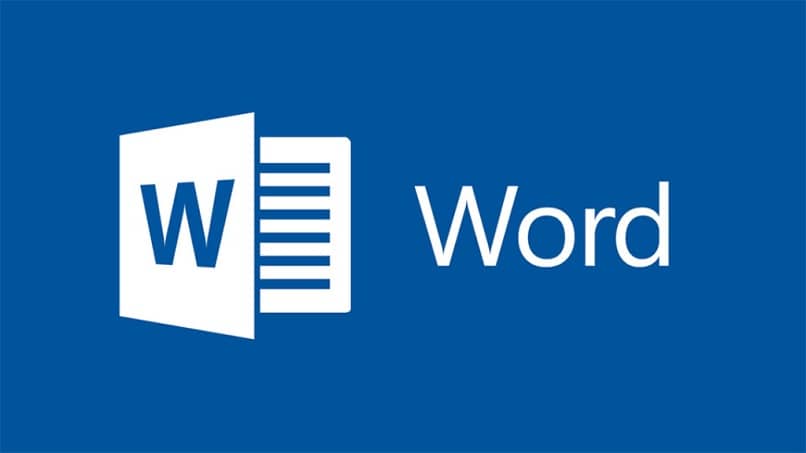
Actualmente, Microsft Word es un programa muy útil que no solo nos permite crear y editar documentos, ya que también nos da la opción de hacer o crear un mapa conceptual, gráficos e histogramas. Con un histograma podemos apreciar datos numéricos difíciles de entender, en una imagen ordenada y comprensible que nos facilita el proceso. Te invitamos a conocer un poco más sobre ellos. Te enterarás cómo puedes hacer o insertar un histograma en Word en pocos pasos.
La aplicación Word nos ha brindado con el paso de los años una infinidad de oportunidades para realizar prácticamente cualquier documento que necesitemos. De hecho, tiene un montón de funciones que quizá son poco conocidas, ya que por ejemplo este programa nos da la opción para hacer una línea de tiempo creativa.
Los usos de este programa no se limitan al PC, ya que también nos permite crear y editar documentos desde el celular, lo cual es de mucha utilidad si no tenemos el ordenador cerca.
¿Para qué se utilizan los histogramas?
Los histogramas son muy utilizados en las estadísticas. Son especialmente prácticos en las ciencias sociales, ya que permiten comprobar datos sociales, como los resultados de un censo, por ejemplo. Compara valores e identifica las posibles causas de un problema, lo que contribuye a conseguir una solución eficaz más rápidamente.
Siempre están representados en forma de barras verticales, y están reflejadas en un eje horizontal, que representa los valores de las variables de forma adyacente, y un eje vertical, que incorpora las frecuencias.
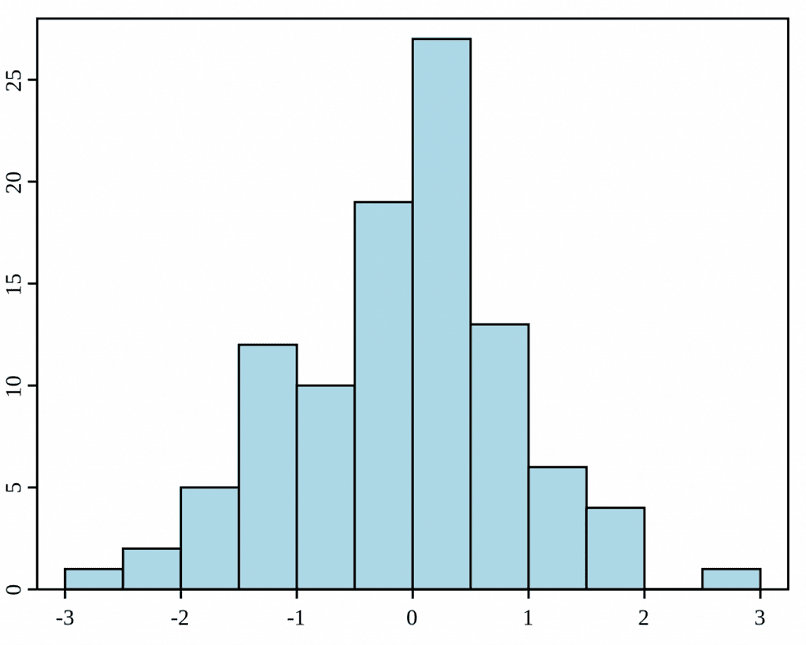
Las barras se dibujan siempre con el mismo ancho, proporcional al intervalo, y con la altura que indique la frecuencia absoluta. Toda esta información te será útil para hacer un histograma tú mismo, independientemente si lo crearás en físico o de manera virtual. El día de hoy te enseñaremos cómo hacer un histograma en Word, muy fácilmente.
Pasos para insertar un histograma en Word
Aunque también es posible hacer un histograma en Excel, hay dos maneras de insertar o hacer histogramas en Word. Ambas formas son muy sencillas de aplicar, y te darán excelentes resultados. Las opciones están incluidas en la pestaña ¨Insertar¨, en el botón de ¨Gráfico¨. Una vez ubicados allí puedes escoger hacer el histograma en la sección ¨Columna¨, o en la de ¨Histogramas¨
Si deseas hacerlo desde la sección que lleva el nombre ¨Columna¨ deberás:
- Escoger el gráfico en las opciones que te aparecen en la parte superior de la ventana que acabas de abrir, y le das clic a ¨Aceptar¨. Te abrirá una ventana de Excel que está programada internamente en Word, para comenzar a ingresar los datos.
- Ingresa los datos de tus estadísticas en las columnas que correspondan.
- Cierra la ventana y verás el gráfico en Word inmediatamente.
Para crear tu gráfico desde la sección ¨Histograma¨ tendrás que hacer lo siguiente:
- Elige el modelo de histograma que prefieras y da clic en ¨Aceptar¨. Así como en la sección anterior, se abrirá una ventana de Excel interno.
- Ingresa los datos que necesites para validar tu gráfico.
- Cierra la ventana y automáticamente se creará el histograma en Word.
Básicamente, puedes hacer o insertar un histograma con tan solo estos tres pasos en Word. Pero si deseas personalizarlo aún más, también es posible, ya que las opciones de diseño te aparecerán justo al lado del gráfico.
Con ellas podrás ubicar el histograma en línea con el texto o ajustarlo a él. Tendrás tres opciones más para hacer que tu gráfico luzca sensacional, con las características más originales.
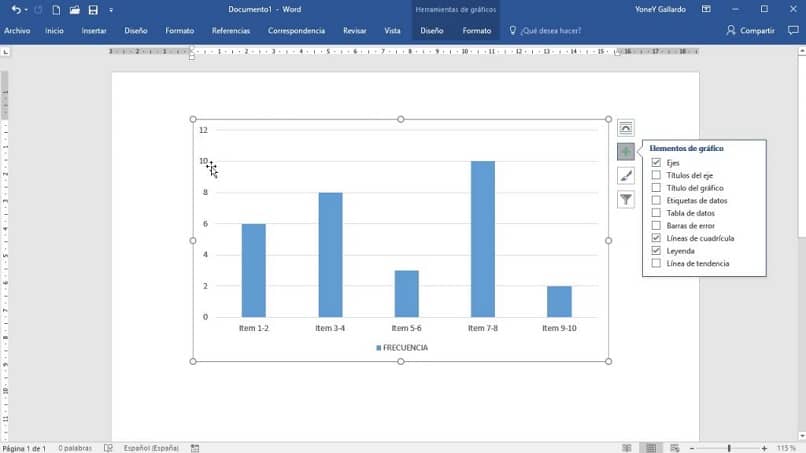
Otras opciones para personalizar un histograma en word
- Elementos de gráfico: En esta opción podrás elegir qué elementos deseas que se visualicen, o no, en tu histograma. Marca las casillas que prefieras y se realizará el cambio.
- Estilo-Color: Allí te encontrarás con varias propuestas de estilos de barras y combinación de colores que darán vida a tu gráfico.
- Valores-Nombres: Sé aún más específico con la manera que deseas que tu histograma ubique los nombres y valores, asociándolos con los colores que escogiste anteriormente.
Prueba todas estas sugerencias en tu propio documento Word, notarás que es muy fácil hacer un histograma. Sorpréndete a ti mismo, a tus profesores y compañeros con los mejores gráficos creados en Word.